selenium.键盘事件(Keys)
Posted youngleesin
tags:
篇首语:本文由小常识网(cha138.com)小编为大家整理,主要介绍了selenium.键盘事件(Keys)相关的知识,希望对你有一定的参考价值。
Keys源码中方法相对应的按键如下:
NULL = ‘ue000‘ CANCEL = ‘ue001‘ # ^break HELP = ‘ue002‘ BACKSPACE = ‘ue003‘ BACK_SPACE = BACKSPACE #删除键 TAB = ‘ue004‘ #TAB键 CLEAR = ‘ue005‘ RETURN = ‘ue006‘ ENTER = ‘ue007‘ #回车键 SHIFT = ‘ue008‘ #Shift键 LEFT_SHIFT = SHIFT CONTROL = ‘ue009‘ LEFT_CONTROL = CONTROL #Ctrl 键 ALT = ‘ue00a‘ #Alt 键 LEFT_ALT = ALT PAUSE = ‘ue00b‘ ESCAPE = ‘ue00c‘ #ECS键 SPACE = ‘ue00d‘ #空格键 PAGE_UP = ‘ue00e‘ #PgUp 键 PAGE_DOWN = ‘ue00f‘ #PgDwon 键 END = ‘ue010‘ #END 键 HOME = ‘ue011‘ #HOME 键 LEFT = ‘ue012‘ #左键 ARROW_LEFT = LEFT UP = ‘ue013‘ #上键 ARROW_UP = UP RIGHT = ‘ue014‘ ARROW_RIGHT = RIGHT #右键 DOWN = ‘ue015‘ #下键 ARROW_DOWN = DOWN INSERT = ‘ue016‘ #insert键 DELETE = ‘ue017‘ #del键 SEMICOLON = ‘ue018‘ #‘;‘键 EQUALS = ‘ue019‘ #‘=‘键 #数字键盘 NUMPAD0 = ‘ue01a‘ # number pad keys NUMPAD1 = ‘ue01b‘ NUMPAD2 = ‘ue01c‘ NUMPAD3 = ‘ue01d‘ NUMPAD4 = ‘ue01e‘ NUMPAD5 = ‘ue01f‘ NUMPAD6 = ‘ue020‘ NUMPAD7 = ‘ue021‘ NUMPAD8 = ‘ue022‘ NUMPAD9 = ‘ue023‘ MULTIPLY = ‘ue024‘ # ‘*‘ 键 ADD = ‘ue025‘ # ‘+‘ 键 SEPARATOR = ‘ue026‘ #‘,‘键 SUBTRACT = ‘ue027‘ # ‘-‘ 键 DECIMAL = ‘ue028‘ # ‘.‘键 DIVIDE = ‘ue029‘ #‘/‘键 F1 = ‘ue031‘ # function keys F2 = ‘ue032‘ F3 = ‘ue033‘ F4 = ‘ue034‘ F5 = ‘ue035‘ F6 = ‘ue036‘ F7 = ‘ue037‘ F8 = ‘ue038‘ F9 = ‘ue039‘ F10 = ‘ue03a‘ F11 = ‘ue03b‘ F12 = ‘ue03c‘ META = ‘ue03d‘ COMMAND = ‘ue03d‘
组合键:
send_keys(Keys.BACK_SPACE) 删除键(BackSpace) send_keys(Keys.SPACE) 空格键(Space) send_keys(Keys.TAB) 制表键(Tab) send_keys(Keys.ESCAPE) 回退键(Esc) send_keys(Keys.ENTER) 回车键(Enter) send_keys(Keys.CONTROL,‘a‘) 全选(Ctrl+A) send_keys(Keys.CONTROL,‘c‘) 复制(Ctrl+C) send_keys(Keys.CONTROL,‘v‘) 粘贴(Ctrl+V) send_keys(Keys.CONTROL,‘x‘) 剪切(Ctrl+X)
非组合键:
Keys.ENTER 回车键
Keys.BACK_SPACE 删除键
Keys.SPACE 空格键
Keys.TAB 制表键
Keys.ESCAPE 回退键
Keys.F5 刷新键
再百度首页做个练习,效果如GIF:
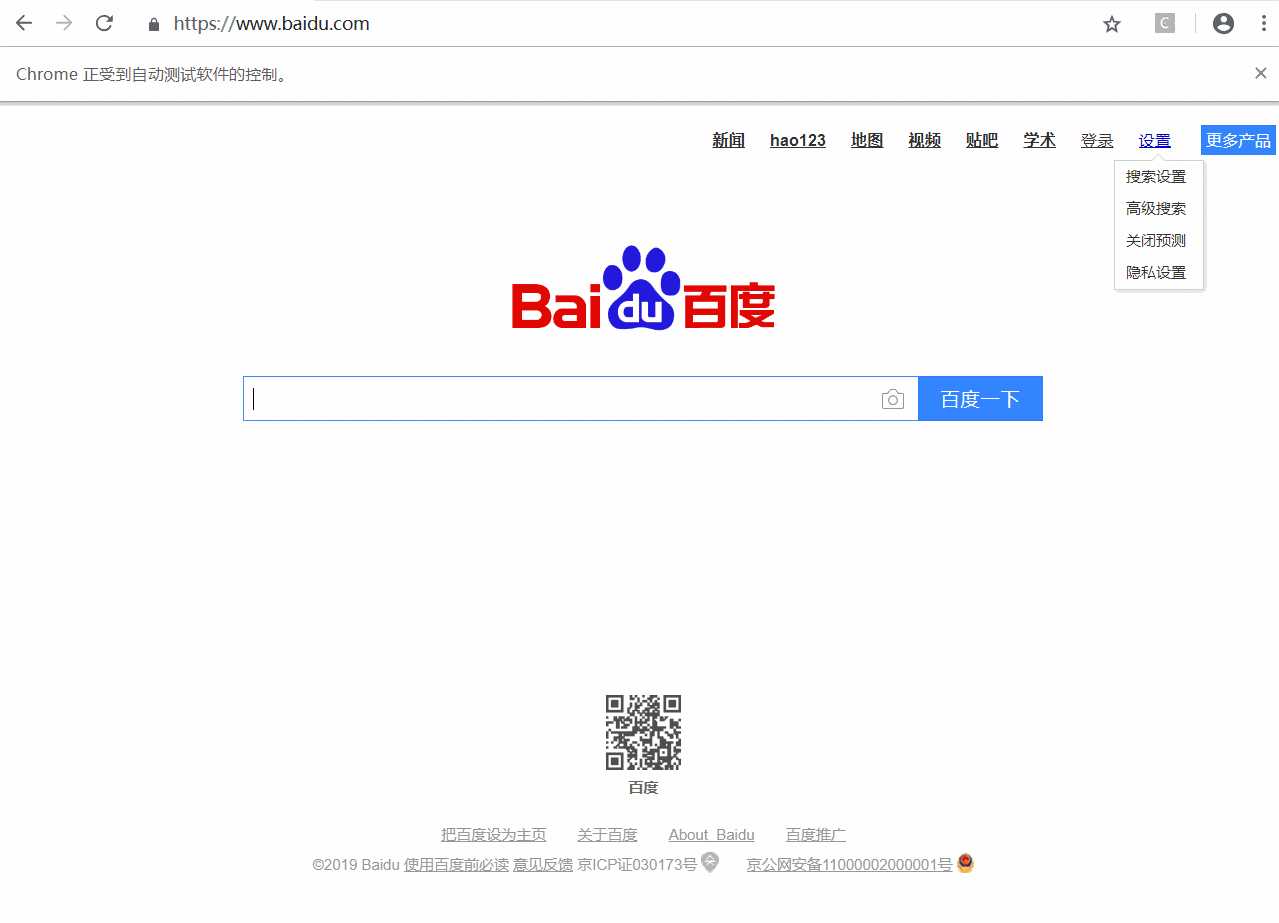
from selenium.webdriver.common.action_chains import ActionChains from selenium.webdriver.common.keys import Keys from selenium import webdriver from time import sleep driver = webdriver.Chrome() action = ActionChains(driver) driver.get(‘https://www.baidu.com‘) mov = driver.find_element_by_link_text(‘设置‘) action.move_to_element(mov).perform() sleep(1) action.move_to_element_with_offset(mov, 0, 60).click().perform() sleep(1) input01 = driver.find_element_by_xpath(‘//*[@id="adv_keyword"]‘) input02 = driver.find_element_by_xpath(‘//*[@id="adv-setting-2"]/input‘) input03 = driver.find_element_by_xpath(‘//*[@id="adv-setting-3"]/input‘) input04 = driver.find_element_by_xpath(‘//*[@id="advanced"]/div/form/div/table/tbody/tr[4]/td[2]/input‘) input01.send_keys("云想衣裳花想容") sleep(1) input01.send_keys(Keys.CONTROL, ‘a‘) input01.send_keys(Keys.BACK_SPACE) sleep(1) input02.send_keys("云想衣裳花想容,春风拂槛露华浓。") sleep(1) input03.send_keys(Keys.TAB, "若非群玉山头见,会向瑶台月下逢。") sleep(1) driver.quit()
以上是关于selenium.键盘事件(Keys)的主要内容,如果未能解决你的问题,请参考以下文章
java+selenium——键盘操作+复制粘贴(keys类)